本記事では、Androidスマホ内にある、全てのアプリを確認する方法についてわかりやすく解説します。
Androidスマホ内にある全てのアプリを確認するには?
Androidスマホでは、
- 「すべてのアプリ」画面
- 「アプリの一覧」画面
以上の2つの画面から、全てのアプリを確認することができます。
全てのアプリを名前から確認したい場合は「すべてのアプリ」画面、全てのアプリをアイコンから確認したい場合は「アプリの一覧」画面を見る方法がおすすめです。
「自分がどうやって全てのアプリを確認したいのか?」ということを考えながら、確認する画面を選んでみましょう。
ちなみにAndroidスマホでは、「ホーム」画面に「アプリのアイコン」が設置してありますが、「ホーム」画面に設定されているのは、一部のアプリのみとなっています。
「ホーム」画面に全ての「アプリのアイコン」が設定されているわけではないので、勘違いしないよう、注意してください。
また、「すべてのアプリ」画面と「アプリの一覧」画面の2つを探してみたけど、探しているアプリが見つけられなかったという場合は、そのアプリはAndroidスマホにインストールされていません。
そういった場合は、「Google Play ストア」から探しているアプリをインストールしてみてください。
Androidスマホ内にある全てのアプリを確認する方法
「すべてのアプリ」画面から確認する方法
「すべてのアプリ」画面から確認するには、
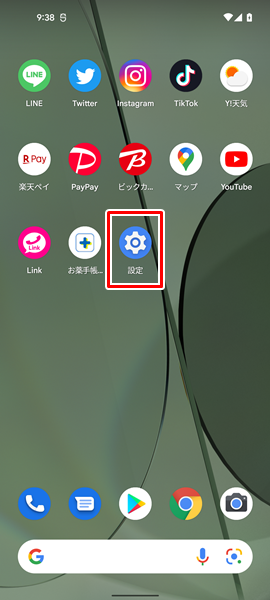
「設定」をタップします。(「設定」は、上記のような歯車の形をしたアイコンになります)
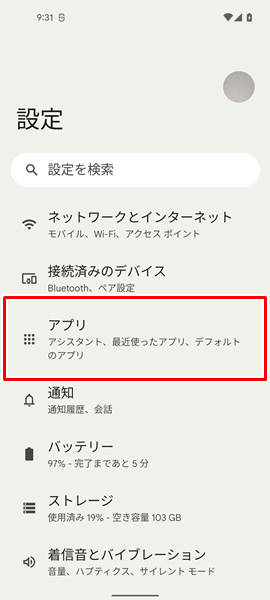
「設定」画面が表示されるので、「アプリ」をタップします。
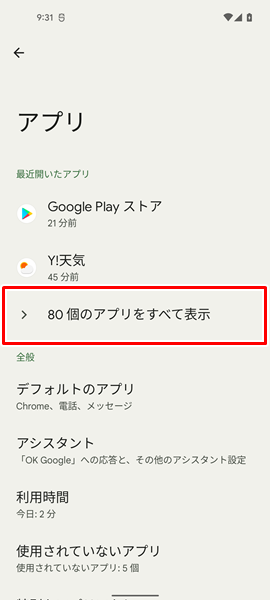
「アプリ」の画面が表示されるので、「〇〇個のアプリをすべて表示」をタップします。
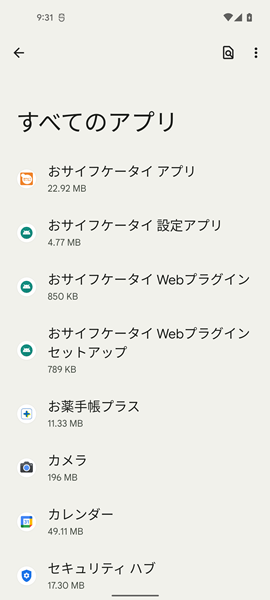
「〇〇個のアプリをすべて表示」をタップすると、「すべてのアプリ」画面が表示されます。
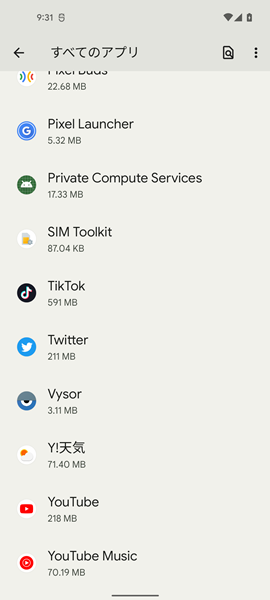
「すべてのアプリ」画面を上から下にスクロールすることで、Androidスマホ内にある全てのアプリを確認することができます。
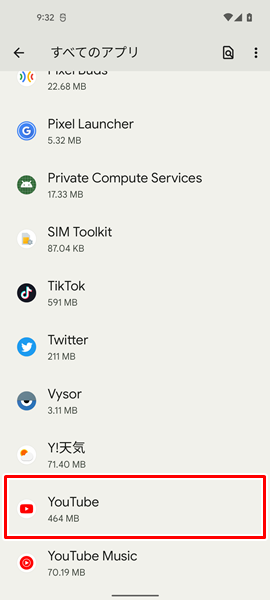
ちなみに、「すべてのアプリ」画面内にある「アプリの名前」をタップすると、
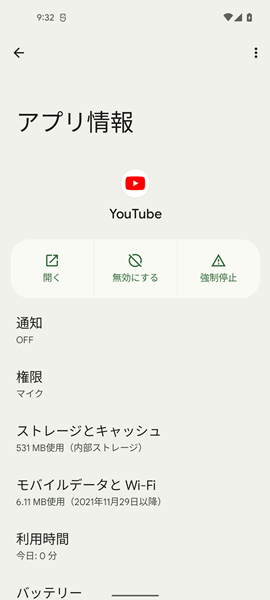
「該当するアプリの情報」を確認することができます。
具体的には、
- そのアプリからの通知は、オンになっているのか?オフになっているのか?
- そのアプリには、どういった権限が許可されているのか?
- そのアプリのストレージやキャッシュは、どの程度蓄積されているのか?
- そのアプリを使うために、どの程度のモバイルデータやWi-Fiなどの通信量を消費しているのか?
- そのアプリを今日はどのくらいの時間利用しているのか?
- そのアプリを使って、どの程度のバッテリーを消費しているのか?
などといった情報を確認することができます。
「アプリの一覧」画面から確認する方法
「アプリの一覧」画面から確認するには、
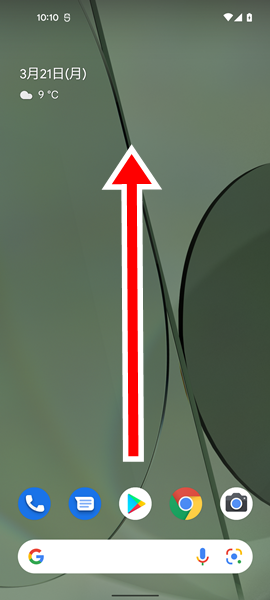
Androidスマホの「ホーム」画面を開き、画面を下から上にスワイプします。(「すべてのアプリ」のアイコンが用意されているAndroidスマホでは、「すべてのアプリ」のアイコンをタップしてみてください)
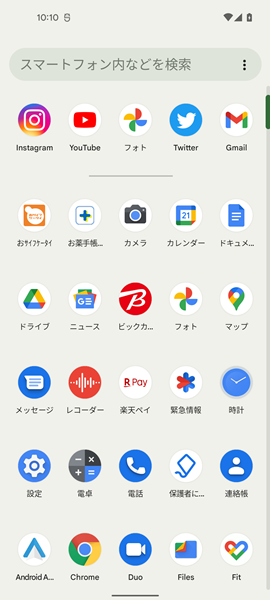
画面を下から上にスワイプすると、「アプリの一覧」画面が表示されます。
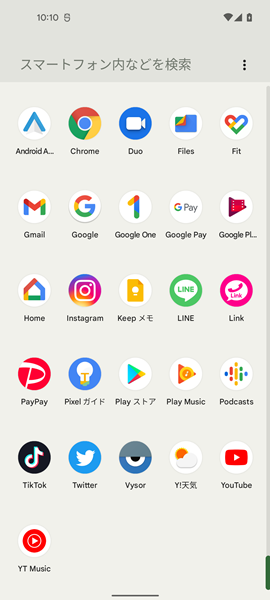
この「アプリの一覧」画面でも、画面を上から下にスクロールすることで、Androidスマホ内にある全てのアプリを確認することができます。
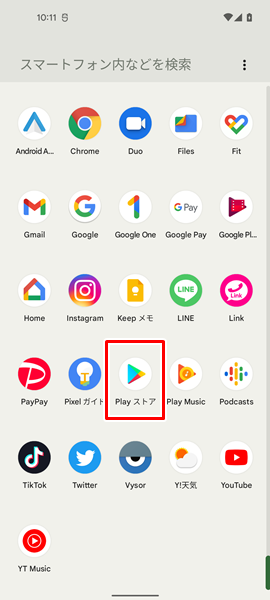
ちなみに、「アプリの一覧」画面内にある「アプリのアイコン」をタップすると、
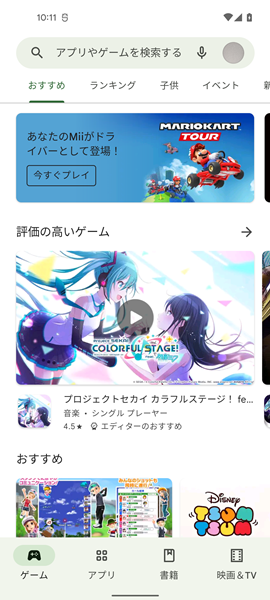
該当するアプリを開いて、そのまま使うことができます。
このあたりについては、「ホーム」画面から「アプリのアイコン」をタップするのと同じですね。
まとめ
この記事では、Androidスマホを利用しているユーザー向けに、Androidスマホ内にある全てのアプリを確認する方法についてくわしく解説してみました。
この記事の内容をまとめてみると、
- Androidスマホでは、「すべてのアプリ」画面か「アプリの一覧」画面のどちらかを見ることで、全てのアプリを確認することができる。
- 全てのアプリを名前から確認したい場合は「すべてのアプリ」画面、全てのアプリをアイコンから確認したい場合は「アプリの一覧」画面と、確認する方法を使い分けるのがおすすめ。
- Androidスマホの「ホーム」画面には、アプリのアイコンが設置してあるが、あくまで一部のアプリしか表示されていない点に注意する。
- 「すべてのアプリ」画面から確認するには、「設定」→「アプリ」→「〇〇個のアプリをすべて表示」と操作する。
- 「すべてのアプリ」画面内にある「アプリの名前」をタップすると、そのアプリの詳細な情報を確認することができる。
- 「アプリの一覧」画面から確認するには、画面を下から上にスワイプする。
- 「すべてのアプリ」のアイコンが用意されているAndroidスマホでは、「すべてのアプリ」のアイコンをタップすることで、「アプリの一覧」画面を表示させることができる。
- 「アプリの一覧」画面から「アプリのアイコン」をタップすると、そのアプリを開いて、そのまま使うことができる。
となります。
Androidスマホでは、全てのアプリをかんたんに確認できるようになっています。
ぜひこの記事を参考にして、全てのアプリを確認する2つの方法を確認し、自分のやりやすい方法を覚えてみてください。
関連記事
- 【Androidスマホ】ホーム画面からアプリのアイコンが消えてしまった場合の対処法
- 【Androidスマホ】アプリがダウンロードできない(インストールできない)場合の対処法
- 【Androidスマホ】インストールしたアプリが表示されない場合の対処法
- 【Androidスマホ】アプリのアイコンを隠し、誰からも見られないよう非表示にする方法
- 【Androidスマホ】削除してしまったアプリを後から確認、復活させる方法
参考
※本記事で解説した内容は、Androidのバージョンや機種によって異なる場合があるので注意してください。
※本記事で解説した内容は、更新した時点(2025年8月24日)のものであり、Google Pixel 5a(Android 13)で検証を行なっています。